可用  “复制”(Copy) 命令复制使用“模型”(Model) >
“复制”(Copy) 命令复制使用“模型”(Model) >  “用户定义特征”(User-Defined Feature) 放置在模型中的“局部组”或组。
“用户定义特征”(User-Defined Feature) 放置在模型中的“局部组”或组。
 “复制”(Copy) 命令复制使用“模型”(Model) >
“复制”(Copy) 命令复制使用“模型”(Model) >  “用户定义特征”(User-Defined Feature) 放置在模型中的“局部组”或组。
“用户定义特征”(User-Defined Feature) 放置在模型中的“局部组”或组。 “复制”(Copy) 命令复制使用“模型”(Model) >
“复制”(Copy) 命令复制使用“模型”(Model) >  “用户定义特征”(User-Defined Feature) 放置在模型中的“局部组”或组。
“用户定义特征”(User-Defined Feature) 放置在模型中的“局部组”或组。 “复制”(Copy),然后单击“模型”(Model) >
“复制”(Copy),然后单击“模型”(Model) >  “粘贴”(Paste) 或单击“模型”(Model) >
“粘贴”(Paste) 或单击“模型”(Model) >  “选择性粘贴”(Paste Special)。
“选择性粘贴”(Paste Special)。 “粘贴”(Paste),则该组的副本被粘贴到模型树中,且选项卡打开,可以放置特征。
“粘贴”(Paste),则该组的副本被粘贴到模型树中,且选项卡打开,可以放置特征。 “选择性粘贴”(Paste Special),则“选择性粘贴”(Paste Special) 对话框将打开。
“选择性粘贴”(Paste Special),则“选择性粘贴”(Paste Special) 对话框将打开。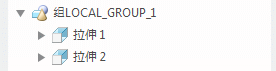
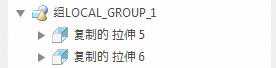
 “取消隐藏”(Unhide)。“视图”(View) > “可见性”(Visibility) >
“取消隐藏”(Unhide)。“视图”(View) > “可见性”(Visibility) >  “全部取消隐藏”(Unhide All) 将不会取消隐藏此特征。
“全部取消隐藏”(Unhide All) 将不会取消隐藏此特征。